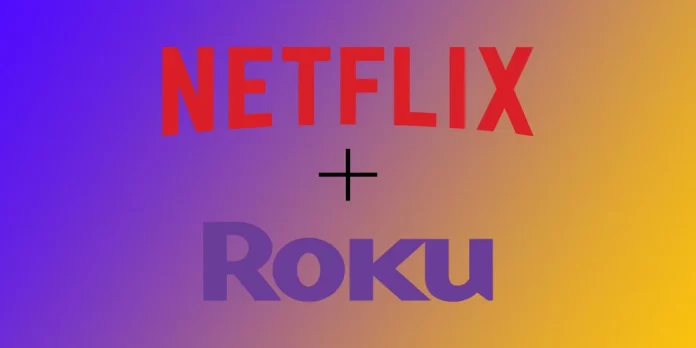テレビ番組や映画のストリーミングが大好きな私にとっては、お気に入りのチャンネルにアクセスするために、さまざまなデバイスを切り替えることのもどかしさはよくわかる。私は、Netflixを含む数千のチャンネルに簡単にアクセスできるRokuを愛用しています。もしあなたがRokuユーザーで、Netflixをラインナップに加えたいのであれば、ラッキーです!その方法はとても簡単で、これからご紹介します。
RokuでNetflixを視聴する方法
最新のRokuデバイスやテレビでは、Netflixアプリがプリインストールされており、最もダウンロードしやすいストリーミングサービスの1つとなっています。しかし、ホーム画面にNetflixがなく、リモコンにNetflixボタンがない場合、以下の手順ですぐにダウンロードすることができます:
- Rokuリモコンのホームボタンを押し、ホーム画面に移動します。
- 下にスクロールして、「ストリーミングチャンネル」を選択します。

- チャンネルを検索」を選択し、検索バーに「Netflix」と入力してください。
- 検索結果からNetflixを選択します。

- チャンネルを追加」を選択し、「OK」で確定します。

RokuデバイスがNetflixのダウンロードとインストールを開始します。このプロセスは、インターネットの速度によって、数分かかる場合があります。NetflixがRokuにインストールされたら、アカウントにサインインする必要があります。以下の手順に従ってください:
- Rokuリモコンのホームボタンを押し、ホーム画面に移動します。
- チャンネルラインナップからNetflixを選択します。
- サインイン」を選択します。
- Netflixのメールアドレスとパスワードを入力してください。
- サインイン」を選択します。
これでRokuデバイスでNetflixの視聴を開始することができます。Netflixの利用料金の支払いを忘れないようにすることがポイントです。
RokuでNetflixのアカウントを変更する方法は?
多くのユーザーにとって、別のNetflixアカウントへの切り替えは難しい。実は、とても簡単にできるのです。これを行うには、以下のものが必要です:
- Rokuリモコンを使って、RokuデバイスのNetflixアプリに移動し、それを開いてください。
- Netflixアカウントに複数のユーザープロファイルがある場合は、使用するプロファイルを選択してください。
- Rokuリモコンを使って、左矢印ボタンを押すと、Netflix内のサブメニューオプションにアクセスすることができます。
- サブメニューのオプションの中で、「設定」を選択します。
- 設定メニューから「サインアウト」を選択し、Netflixのアカウントからログアウトします。
- プロンプトが表示されたら、「はい」を選択し、現在のNetflixアカウントからサインアウトすることを確認します。
現在のNetflixアカウントからサインアウトした後、再度サインインするよう促されます。Rokuデバイスで使用したいNetflixアカウントのメールアドレスとパスワードを入力し、「サインイン」を選択します。
RokuでNetflixのアカウント変更が完了しました!新しいアカウントでは、お気に入りのテレビ番組や映画のストリーミングを開始できます。
Netflixに対応するRokuデバイスは?
残念ながら、技術的な制約により、いくつかの古いモデルのRokuデバイスは、Netflixアプリをサポートしなくなりました。これらの機種は以下の通りです:
- ロク 2050X
- Roku 2100X
- ロク2000C
- Roku HDプレーヤー
- Roku SDプレーヤー
- Roku XRプレーヤー
これらの古いRokuモデルをお持ちの場合、お使いのデバイスでNetflixアプリにアクセスすることができなくなりました。Netflixアプリは、これらの古いRokuモデルとは互換性のない新しい技術に更新されました。
これはNetflixだけの決定ではないことに注目すべきです。むしろ、RokuとNetflixが、前述の技術的な制限のために古いデバイスのサポートを終了することを集団で決定した結果である。この変更の影響を受け、RokuでNetflixコンテンツのストリーミングを継続したい場合は、Netflixアプリと互換性のあるより新しいRokuデバイスへのアップグレードを検討することができます。
ロックデバイスで利用できるNetflixの解像度は?
Rokuデバイスで利用できるNetflixコンテンツの解像度は、お持ちの特定のモデルによって異なります。一般的に、ほとんどのRokuデバイスは、最大解像度1080p(フルHD)のNetflixコンテンツに対応しています。しかし、新しいモデルの中には、さらに高い解像度、最大4K Ultra HDまで対応しているものもあります。以下は、Rokuデバイスの各モデルの最大解像度の内訳です:
| 最大解像度 | 対応デバイス |
| 720p HD | Roku 2 HD(3000X)、Roku HD(2500X)、Roku LT(2400X、2450X) |
| 1080p フルHD | Roku 1(2710X)、Roku 2(2720X、4210X)、Roku 2 XS(3100X)、Roku 3(4200X、4230X)、Roku Express(3700X, 3900X, 3930X)、Roku Express+(3710X、3910X、3931X)、Roku LT(2700X)、Roku SE(2710X)、Roku Streaming Stick(3400X, 3420X, 3500X, 3600X, 3800X) |
| 4K Ultra HD | Roku 4(4400X)、Roku Express 4K(3940X)、Roku Express 4K+(3941X)、Roku Premiere(3920X、4620X)、Roku Premiere+(3921X、4630X)、Roku Smart Soundbar(9100X)、Roku Streambar(9102X)、Roku Streambar Pro(9101X)、Roku Streaming Stick+(3810X、3811X)、Roku Streaming Stick 4K(3820X)、Roku Streaming Stick 4K+(3821X)、Roku Ultra(4640X、4660X、4670X)、Roku Ultra(4800X)、Roku Ultra LT(4662X) |
RokuデバイスでストリーミングするNetflixコンテンツの解像度は、インターネット接続速度にも依存することに留意する必要があります。インターネット接続速度が遅い場合、Netflixはスムーズな再生を実現するためにコンテンツの解像度を自動的に調整することがあります。インターネット接続速度が速い場合は、より高い解像度でコンテンツを楽しむことができるかもしれません。
RokuのNetflixのトラブルシューティング
RokuデバイスでNetflixのストリーミングに問題がある場合、問題のトラブルシューティングのために取ることができるいくつかの手順があります。ここでは、よくある問題の解決策をいくつかご紹介します:
- インターネット接続を確認する:Rokuデバイスが強力で安定したインターネット接続に接続されていることを確認します。インターネットの速度は、Rokuのホーム画面の「設定」から「ネットワーク」を選択することで確認できます。そこからネットワークテストを実行し、インターネットの速度と接続性を確認することができます。インターネットの速度が遅い場合、またはRokuデバイスがインターネットに接続されていない場合、これがNetflixの問題の原因である可能性があります。
- Rokuデバイスを再起動する:Rokuデバイスを再起動することで、Netflixの再生に関する問題を解決できる場合があります。デバイスを再起動するには、Roku のホーム画面で「設定」に進み、「システム」を選択します。システムの再起動」を選択し、画面の指示に従ってデバイスを再起動します。
- Rokuのソフトウェアをアップデートします:Rokuデバイスが最新のアップデートを実行していることを確認します。アップデートを確認するには、Rokuのホーム画面で「設定」を選択し、「システム」を選択します。そこから「システムアップデート」を選択し、画面上のプロンプトに従って、利用可能なアップデートをチェックし、インストールします。
- Netflixアプリを再インストールする:RokuデバイスのNetflixアプリに問題がある場合、アプリをアンインストールして再インストールしてみてください。これを行うには、Rokuのホーム画面に移動し、Netflixアプリに移動します。Rokuリモコンの「スター」ボタンを押し、「チャンネルを削除」を選択します。アプリが削除されたら、Rokuデバイスを再起動し、Roku Channel StoreからNetflixアプリを再インストールします。
- RokuまたはNetflixのサポートに連絡する:上記の手順をすべて試しても、Roku デバイスに問題がある場合は、Roku または Netflix のサポートに連絡する必要があります。Rokuのサポートには、ウェブサイトまたはサポートラインから連絡することができます。同様に、Netflixのサポートには、ウェブサイトまたはNetflixアプリの「ヘルプ」機能から連絡することができます。
これらのトラブルシューティングの手順を実行することで、RokuデバイスのNetflixに関する一般的な問題のほとんどを解決することができるはずです。問題が解決しない場合は、ビデオコンテンツのストリーミングに対応した新しいRokuデバイスへのアップグレードを検討する価値があるかもしれません。